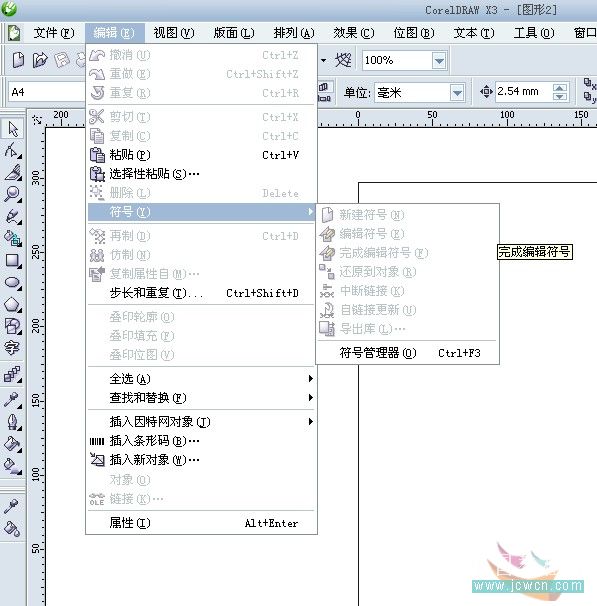-
corelDRAW x4绘制吉他
1、选择贝塞尔工具,绘制出吉他的外形,然后填充颜色,取消其轮廓色。 2、选择工具箱中的“交互式立体化工具”在图形上点击将其选中,按着鼠标左键不放拖动出立体控制线,在属性栏中修改立体化的类型,松开鼠标即可得到立体效果,并填充颜色。 3,、选中工具箱- 16.2k
- 0
-
CorelDRAW绘制质感的橙子和冰块
效果图: 1、先将冰块的大致轮廓画一下,渐变填充; 2、由于冰块有较强的透视效果,所以我们要把明暗对比度的细节做的更突出(也就是拉渐变) 3、渐变填充(主色为C100、M0、Y0、K0辅色为C40、M0、Y0、K0),我相信大家都会的吧,这里就不一一做演示啦。 好了,效- 21.2k
- 0
-
-
CorelDraw创建一个钢制手表
你将正要创建的最终作品 在这个教程中,我们将学会使用CorelDraw怎样创建一个钢制手表。在这个教程使用的基本技巧是x、y坐标位置,对于获得对称结果x、y坐标位置非常重要,我们也将使用一些渐变创建钢化效果,我们将用简单的技巧完成很棒的结果。 步骤1 在工- 32.6k
- 0
-
CorelDRAW绘制质感的高脚杯
先来看看最终效果图: 1.用F11渐变拉出背景,勾出杯子的大致轮廓(最好每个部分的轮廓是闭合的的,同时勾出一个就按小键盘+复制一个,待会儿用于高光的制作) 2.接下来就进入正题,怎么样才能做出玻璃特有质感,我是用的交互式阴影工具,把杯子的轮廓(不要填充- 13.1k
- 0
-
运用CorelDRAW X4版本的表格功能制作美观大方的表格
在本教程中我们将学习如何运用 CorelDRAW X4版本的表格功能制作美观大方的表格 ,其中包括CorelDRAW表格的建立、合并、拆分、文字设置及页边距的设置、以及单元格的填色等,希望通过本文的学习能给朋友们带来帮助。 CorelDRAW X4版本的表格新功能虽然还不算- 35.4k
- 0
-
CorelDRAW X4绘制逼真的质感玻璃杯
本例介绍运用CorelDRAW X4画一只逼真的质感玻璃杯,教程主要讲解了运用形状工具和贝塞尔工具绘制玻璃杯的形状,再通过运用透明交互式工具和渐变填充工具完成最终效果,希望能给朋友们带来帮助~~ 最终效果图: 在绘制玻璃杯之前,先要设置一个合适的背景 制作- 10.2k
- 0
-
-
处理coreldraw文件损坏的几种方法
问:Coreldraw文件损坏无法打开,怎么办? 答:以前做好的文件突然打不开了,或者是死机、非法操作等原因造成Coreldraw文件损坏,这可能是设计者最为头痛的老大难问题了。 情形一、操作过程当中碰到当机,先不要着急,保持当前的状态不变。 Coreldraw里的缺- 12.1k
- 0
-
Coreldraw绘制小鱼Nemo
今天我们来练习一下用Coreldraw绘制海底总动员中活泼可爱的小鱼Nemo…… 这次我们要用到贝塞尔工具,交互式填充和调和工具以及造形命令中的“相交”和“简化”。看下完成图吧: 制作步骤: 1、用贝塞尔工具画出小鱼的身体,选择工具栏中的交互式填充工具(快- 14k
- 0
-
Coreldraw绘制大眼MM头像
先看下完成图吧,可爱乖巧的大眼MM。我们可以用她来做QQ头像或者论坛头像,自己打造的头像绝不会与人雷同,用起来是不是更有个性呢! 下面我们来看一下制作的过程吧: 1、画MM的脸 先用贝塞尔工具画出大致形状,然后用形状工具选中全部节点,按ctrl+Q转换为- 13.7k
- 0
-
CorelDRAW X3 符号功能详解
利用符号功能可以大大提高你的工作效率,可以自定义你喜欢的任何图形。还记得以前使用9的符号库的时候吗,在那么一大串的字符中找啊找,就是找不到自己理想的,现在好了,有了X3的符号库工具,你尽可以将自己喜欢的任何符号图形定义安装到X3程序中,当然外部- 9.3k
- 0
-
CorelDRAW 绘制灯泡
先看最后效果: 灯泡底座部分 1.画个椭圆,射线渐变填充(渐变数值白色到C20 K80)如图1 2.画个稍大的椭圆,线形渐变填充,如图2 3.复制一个相同椭圆,拉大,如图3 4.交互式调和工具,如图4 5.再画个稍大的椭圆,线形渐变填充,如图5 6.复制一个相同椭圆,如- 21.5k
- 0
-
Coreldraw造型工具与交互设置画蝴蝶
利用Coreldraw的交互式工具可以制作出一系列特殊效果,通过变形对象,给对象添加新的元素或改变对象外观等多种操作,使其达到不同的效果,本文以制作蝴蝶为例,介绍造型工具和交互式工具的使用。 花蝴蝶预览效果图 一、贝塞尔造型工具绘制蝴蝶翅膀 执行【文- 16.9k
- 0
-
Coreldraw绘制国画荷花
本例中我们用Coreldraw绘制一幅国画——荷花蜻蜓图。看看矢量绘画软件怎么画出湿润的宣纸国画效果。 成品图: 先使用Shape Tool画出一片荷花瓣轮廓。先随便填个颜色。 使用Interactive Drop Shadow Tool对荷花瓣轮廓进行编辑。如图所示,阴影在物件中央,不要- 23.2k
- 0
-
CorelDraw绘制蝴蝶
美丽翩跹的蝴蝶因美丽的外形和绚丽的色彩常常成为美工制作的选题。今天我们就用Coreldraw制作一只蝴蝶,伴你度过盛夏,让她的艳丽带走你酷热中的烦忧。 本例制作中,主要使用了CORELDRAW的调和、封套和渐变填色等基本工具,各位可以看到小工具也能做出很好的- 22.2k
- 0
-
CorelDRAW的拼版技术
书册杂志的排版方法 谈到印前制作工作的范畴,就不得不提到书册或杂志的排版工作。因为书册杂志的标准性和行业规范性,使得这种方法具有一定的技巧性和执行性。目前大部分的印刷厂对于书册杂志的印刷拼版工作还大多处于手工拼版的方式,但随着电子数码排版技- 25.8k
- 0
-
CorelDRAW印前分色教程
一、预视分色(四色)方法 1. 新建一个文件,在页面中间画一个矩形,填充为C30、 M60、 Y50、 K20 如图: 2. 单击打印按钮,如图: 3. 选择分色 将打印分色选上在色彩栏里面调整输出所需要的网点、角度及套印方式(角度是为了方便印刷师傅套印时分色对版用的),- 18.7k
- 0
-
CorelDraw使用技巧及常见问题
1、安装字体 步骤:控制面板-字体-文件-安装新字体-在对话窗中找到放字体的文件夹,再选中要安装的字体确定就行了。网上下载的好多字体不能用,有的会少字什么的,最好用方正的字体。 2、CORELDRAW出现莫名奇妙的问题: 先试试还原CD的默认值。方法是按住F8- 19.9k
- 0
-
-
CorelDRAW绘制逼真气泡
首先看下效果图: 我们的目标就是那些气泡泡,主要用到了 [互动式下落式阴影工具]。 1、新建文件,在 [工具] 菜单栏选择 [选项], 在左边目录中展开 [文件]-[页],选择[背景]项,在右边选择纯色,然后选择一个颜色,我们选蓝色 [C:100],如图-1。这个步骤的目- 15.9k
- 0